

Tutorial original aquí
Crear una carpeta para guardar el material. Cuando uses tubes deja las firmas en los originales.
Duplica, cierra los originales, y trabaja sobre los duplicados. Se ha utilizado el psp 2020 ultimate.
Puedes usar otros, aunque el resultado final puede variar un poco.
Se asumen conocimientos del programa para la realización de este tutorial.
Colocar la máscara de Narah_Narah_Mask_1170 en la carpeta de máscaras de tu Psp
Material
Filtros:
AAA Frames
Y efectos propios del programa
Se ha usado el programa Animation Shop para la animación del tutorial
Gracias a Pamela por su ayuda con la animación del globo. Gracias a
Lin Youngblood por sus preciosos tube AI (el niño y las hojas de otoño)
Arasimages ha generado e fondo en una IA.
Si quieres puedes ayudarte de la regla para situarte en la realización del tutorial
Marcador (Arrastra con el raton)

1. Abrir la paleta de Materiales
Elegir el color #d7af5a, para el primer plano
El color negro para el Segundo Plano_ #000000.
2. Abrir la imagen del fondo.
Clic derecho y convertir en capa de fondo.
3. Activar la herramienta de selección_ Rectángulo_
Añadir Fundido_ 0
Dibujar un rectángulo alrededor de la imagen de unos 50 pixeles de ancho.
Selecciones_ Invertir.
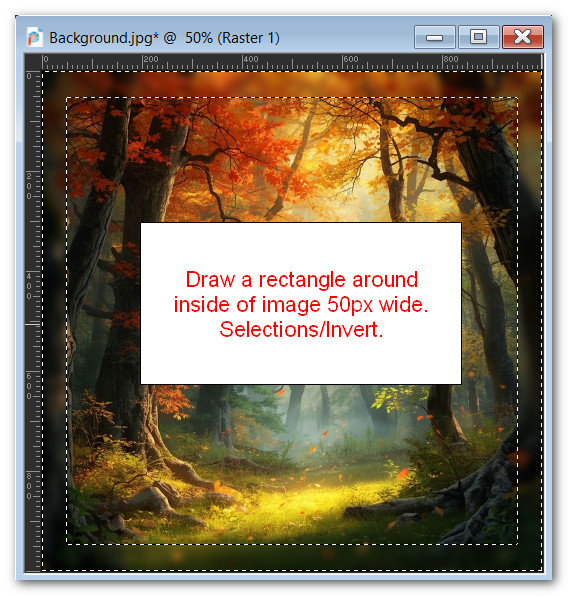
4. Ajustar_ Desenfocar_ Desenfoque Gaussiano_ 8
5. Efectos_ Complementos_/AAA Frames/Foto Frame.
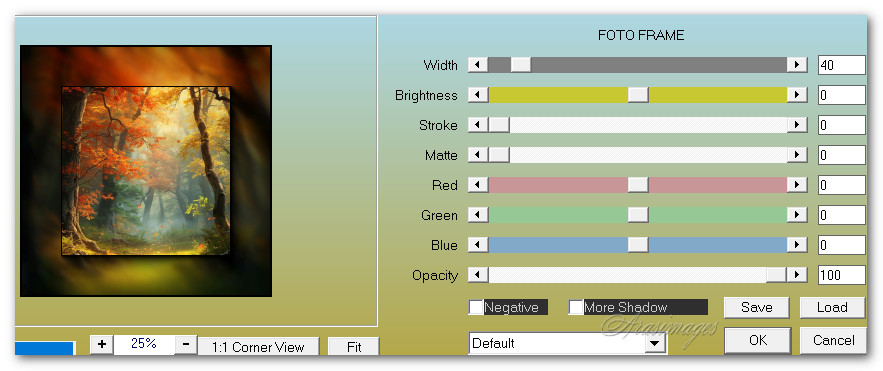
6. Imagen_ Voltear_ Voltear Vertical.
7. Selecciones_ Invertir.
8. Capas_ Nueva capa de trama
Llenar con el color #d7af5a.
9. Selecciones_ Modificar_ Contraer_ 3px.
Borrar.
Selecciones_ Anular selección.
10. Capas_ Nueva capa de trama
Llenar con el color #fde8d3.
11. Capas_ Cargar o guardar máscara_ Cargar máscara del disco
Buscar la máscara_ Nara_Mask_1170.
Cargar.
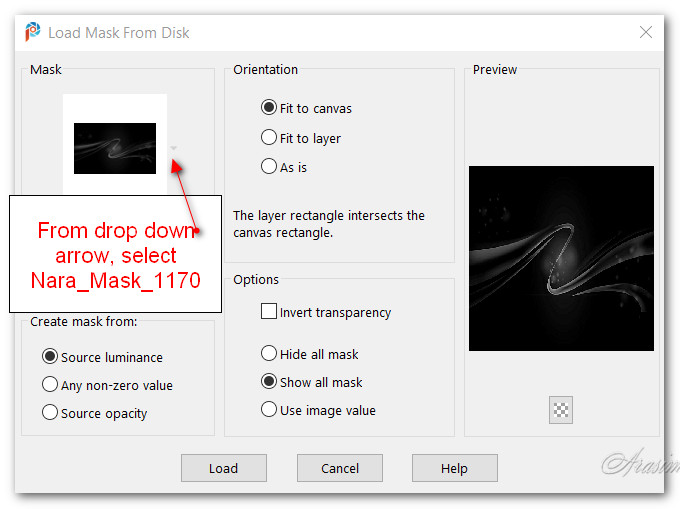
12. Capas_ Fusionar grupo
13. Imagen_ Agregar bordes_ Simétrico_ 3px color de Primer Plano#d7af5a.
14. Imagen_ Agregar bordes_ Simétrico_ 5px color #000000.
15. Imagen_ Agregar bordes_ Simétrico_ 3px checked, color #d7af5a.
16. Abrir BoyForAnimation.pspimage.
Edición_ Copiar
Edición_ Pegar como nueva capa
17. Coloque al niño pequeño en el centro de la parte inferior de la imagen para que esté sentado en una pequeña línea de borde.
18. Abrir Leaves4.png.
Edición_ Copiar
Edición_ Pegar como nueva capa
19. Imagen_ Cambiar de tamaño_ Redimensionar al 50%
Todas las capas sin seleccionar.
20. Imagen_ Espejo_ Espejo Horizontal.
21. Efectos_ Efectos 3D_ Sombra.
-10, -18, 40, 28. Color #000000.
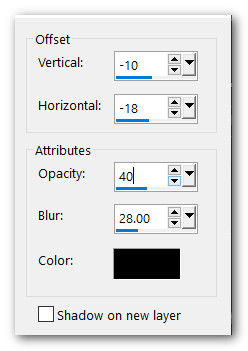
22. Colocar las hojas en la esquina inferior derecha.
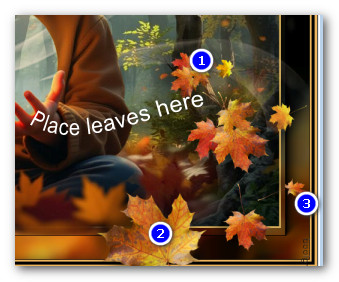
23. Duplicar las hojas
24. Imagen_ Espejo_ Espejo Horizontal.
25. Tirar de las hojas hacia arriba para que aún se vean las hojas grandes.
Con la herramienta de selección_ establecida en Selección a mano alzada, seleccionar alrededor de la hoja grande, Borrar.
Selecciones_ Anular selección.
26. Colocar estas hojas en la esquina superior izquierda

27. Bajar la opacidad al 66%
28. Añadir vuestra firma o marca de agua
29. Cerrar la capa inferior
Capas_ Fusionar visibles (las dos capas de las hojas y el niño pequeño)
Guardar en formato PSP Animation Shop (*psp) file.
Llamar niño y hojas
30. Abrir la capa inferior y guardar como WorkingBackground.jpg..
31. Abrir Animation Shop.
Abrir el globo que encontrarás en el material.
32. Efectos/Insert Image Effect.
Seleccionar Rotate con los siguientes valores
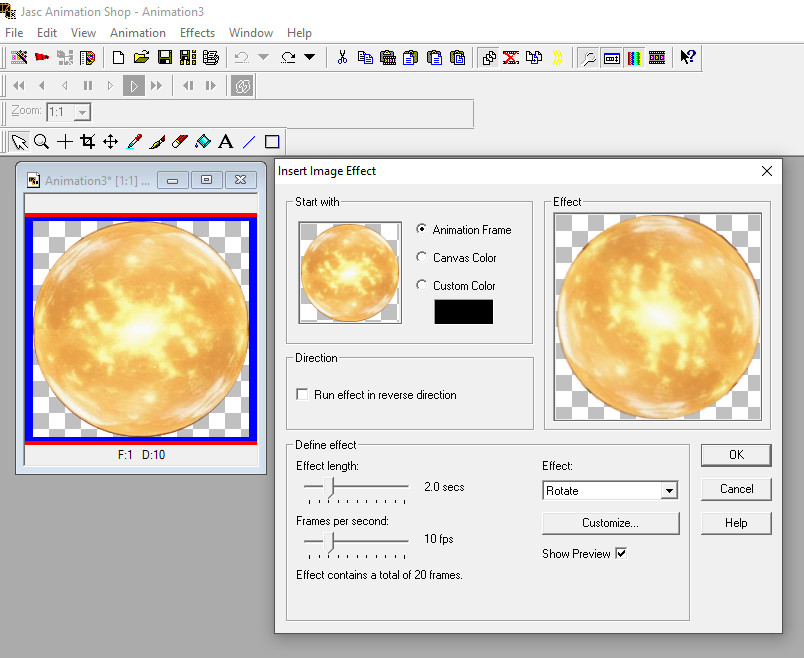
33.Nos situamos sobre el primer marco de esta animación
Edición_ Seleccionar todo
Edición_ Copiar
34. Abrir WorkingBackground.jpg.
Duplicar hasta tener 21 marcos igual que la animación del globo.
35. Nos situamos sobre el primer marco de esta animación
Edición_ Seleccionar todo
36.Clic con el botón derecho en el primer marco de WorkingBackground.jpg.
Pegar en el marco seleccionado. Colocar con cuidado donde está colocado el de la imagen de Bárbara. Clic izquierdo para colocarlo en su lugar.
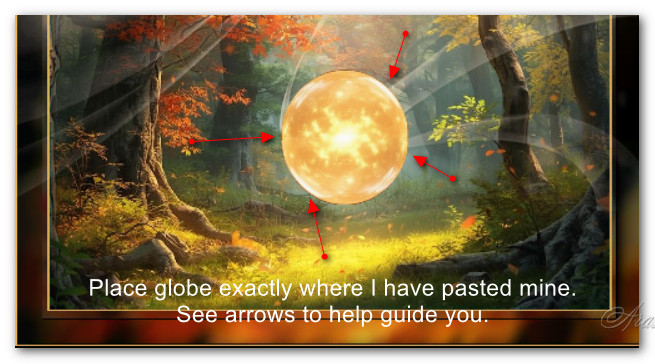
37. Abrir la imagen del niño con las hojas
Edición_ Copiar
Edición_ Propagar pegado
38. Clic derecho en el primer marco de la imagen_ WorkingBackground,
Pegar en el marco seleccionado, colocando cuidadosamente al niño con las hojas sobre el globo, para que encajen perfectamente.
Clic en el sitio en el que lo queremos dejar.
39.Visionar la animación.
Si todo es correcto y el niño y el globo encajan bien, guardar el trabajo.
40. Guardar en formato Gif .
Gracias a Pam por testar este tutorial y por su ayuda en la animación de este tutorial. Su tiempo y esfuerzo siempre son apreciados.
Octubre_ 8_ 2025
Por favor, si vas a usar este tutorial como stationery, cards o lo vas a colocar otro sitio, agradecería contactarme para pedir permiso,
poniendo los créditos de Arasimages y un link al tutorial original si es posible. Gracias
Espero que hayas disfrutado haciéndolo tanto como Bárbara creándolo
Si tienes algún problema contacta con ella o en el correo de mi web
Tutorial realizado en marzo de 2025
Edición_ Copyrright © Arasimages 2025 All Rights Reserved
